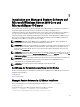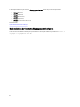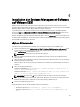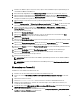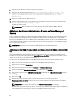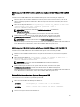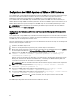Users Guide
1. Installieren Sie VMware vSphere 5.x (vCenter Server, vSphere Client und VMware vSphere Update Manager) auf
einem Windows 2008 R2 SP1 64-Bit Server.
2. Bei einem Desktop doppelklicken Sie auf
VMware vSphere Client und melden Sie sich bei vCenter Server an.
3. Klicken Sie mit der rechten Maustaste auf vSphere Client-Host und klicken Sie dann auf Neues Datenzentrum.
4. Klicken Sie mit der rechten Maustaste auf Neues Datenzentrum und klicken Sie dann auf Host hinzufügen. Machen
Sie Angaben zum ESXi-Server gemäß den Online-Anweisungen.
5. Klicken Sie mit der rechten Maustaste auf den gerade hinzugefügten ESXi-Host und klicken Sie auf
Wartungsmodus.
6. Wählen Sie Plugins verwalten → VMware Update Manager herunterladen aus den Plugins aus (Dieser Status wird
nach erfolgreichem Download aktiviert) und folgen Sie den Anweisungen für die Installation des VUM-Clients.
7. Wählen Sie den ESXi-Host aus. Klicken Sie auf Update Manager → Admin Ansicht → Patch-Repository →
Patches importieren und folgen Sie den Online-Anweisungen für ein erfolgreiches Herunterladen des Patches.
Das Offline-Bundle wird angezeigt.
8. Klicken Sie auf
Baselines und Gruppen.
9. Klicken Sie auf
Erstellen aus dem Register Baseline, geben Sie den Baselinenamen an und wählen Sie Host-
Erweiterung als Baselinetyp. Folgen Sie den restlichen Anweisungen.
10. Klicken Sie auf Admin Ansicht.
11. Klicken Sie auf
Zur Baseline hinzufügen (gegen den heruntergeladenen Patchnamen) und wählen Sie den in Schritt
8 erstellten Baselinenamen.
12. Klicken Sie auf
Übereinstimmungsansicht. Wählen Sie das Register Update Manager. Klicken Sie auf Verbinden,
wählen Sie die in Schritt 8 erstellte Erweiterungsbaseline und folgen Sie den Anweisungen.
13. Klicken Sie auf Scannen und wählen Sie Patches & Erweiterungen (falls nicht standardmäßig gewählt) und klicken
Sie auf Scannen.
14. Klicken Sie auf
Bereitstellen, wählen Sie Host-Erweiterung erstellt aus und folgen Sie den Anweisungen.
15. Klicken Sie auf Standardisieren and folgen Sie nach Abschluss des Bereitstellens den Anweisungen.
Die Server Administratorinstallation ist abgeschlossen.
16. Starten Sie das Hostsystem neu.
ANMERKUNG
: Weitere Informationen zum VMWare Update Manager finden Sie auf der offiziellen VMWare-
Website.
ANMERKUNG
: Sie können Server Administrator vom VUM-Repository unter https://vmwaredepot.dell.com/
installieren.
Verwenden von Power CLI
Installation von Server Administrator mittels Power CLI:
1. Installieren Sie die unterstützte PowerCLI von ESXi auf einem Windows-System.
2. Kopieren Sie die Datei
OM-SrvAdmin-Dell-Web-7.1.0-<bldno>.VIB-ESX<version>i_<bld-revno>.zip auf den ESXi-
Host.
3. Wechseln Sie zum bin-Verzeichnis.
4. Starten Sie
VI-Server verbinden. Geben Sie den Server und weitere Anmeldeinformationen an.
5. Melden Sie sich beim ESXi-Host an, indem Sie die unterstützte vSphere CLI von ESXi 5.0 U1 verwenden, und
erstellen Sie einen Datenspeicher.
6. Erstellen Sie einen Ordner
OM-SrvAdmin-Dell-Web-7.1.0-<bldno>.VIB-ESX<version>I auf dem ESXi 5.0 U1-Host im /
vmfs/volumes/<datastore_name>-Verzeichnis
7. Kopieren Sie die ESXi-Zip-Datei auf dem ESXi 5.0 U1-Host in das
/vmfs/volumes/<datastore_name>OM-SrvAdmin-
Dell-Web-7.1.0-<bldno>.VIB-ESX<version>I-Verzeichnis.
65